Jak publikować lub przesyłać historie jako stronę na Facebooku
Po sukcesie funkcji dodawania historii na Snapchacie i Instagramie, Facebook nie był w stanie oprzeć się uruchomieniu tej funkcji. Chociaż nie wywarło to większego wpływu, w porównaniu do historii w innych aplikacjach, nie powstrzymuje Facebooka przed próbami jego promowania. Początkowo można było publikować historię tylko za pomocą konta osobistego, ale teraz możesz to zrobić dla stron, których jesteś administratorem. Poza tym Facebook umożliwił również dodawanie historii do stron za pomocą serwisu. Więc tutaj wymieniliśmy proste kroki, aby publikować Stories na stronie na Facebooku.
Jeśli posiadasz stronę na Facebooku do użytku osobistego lub do promowania swojej firmy / marki, nowa funkcja będzie dla Ciebie bardzo przydatna. Nie tylko możesz dodawać zdjęcia jako historie na swojej stronie na Facebooku, ale także filmy. Co więcej, możliwe jest również edytowanie tych historii w najbardziej kreatywny sposób.
Spis treści
Opublikuj historie na stronie biznesowej na Facebooku za pomocą aplikacji mobilnej
Metoda 1
Zanim przejdziesz dalej, zaktualizuj aplikację do najnowszej wersji z odpowiednich sklepów z aplikacjami.
1. Aby rozpocząć od opublikowania historii, otwórz aplikację Facebook i przejdź do żądanej osi czasu strony za pomocą ikona z trzema liniami, a następnie stukając odpowiednią stronę.
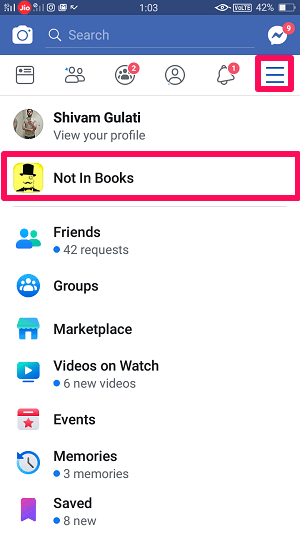
2. Teraz po prostu dotknij ikona strony ze znakiem plus, a następnie wybierz Utwórz historię.
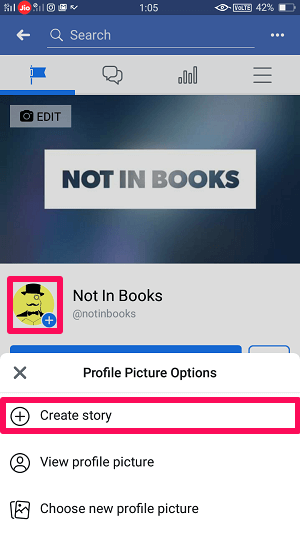
3. Następnie musisz wybrać zdjęcie lub wideo, które chcesz ustawić jako historię, tak jak zawsze, i dotknij naciśnij Dalej.
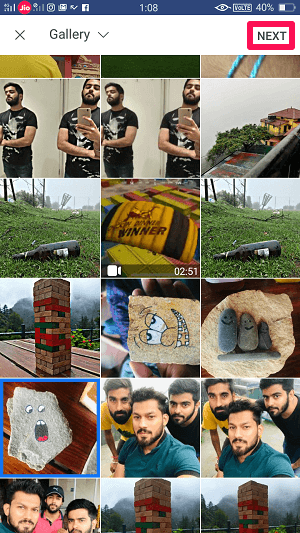
4. Następnie dotknij gotowy or Historia strony aby ustawić żądane zdjęcie lub film jako swoją historię.

5. Na następnym ekranie możesz zobaczyć, że żądane zdjęcie lub film zostanie ustawiony jako Twoja historia, a także zostanie opublikowany na osi czasu Twojej strony. Jeśli chcesz po prostu ustawić to jako swoją historię, a nie jako swój post, możesz odznaczyć Stanowisko opcję, po prostu dotykając go, a na koniec dotykając Ikona płaszczyzny papieru na dnie.
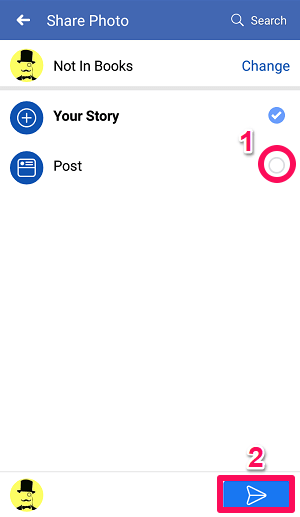
Twoja historia na Facebooku została pomyślnie opublikowana bez większego wysiłku.
Aby dodać wiele historii do swojej strony, przejdź ponownie do osi czasu strony i wykonaj te same czynności, co poprzednio. Możesz też zobaczyć liczbę wyświetleń swojej historii. Podobnie jak historie, na Instagramie lub Snapchacie, historie na Facebooku będą również trwać przez 24 godziny, chyba że zostaną wcześniej usunięte.
Metoda 2
Chociaż pierwsza metoda jest najłatwiejsza i na pewno będzie działać na Twoim telefonie, nie ma nic złego w nauce innej metody, aby zrobić to samo.
1. Na osi czasu strony przewiń nieco w dół i dotknij Dodaj do historii, poniżej Napisz coś… pudełko.
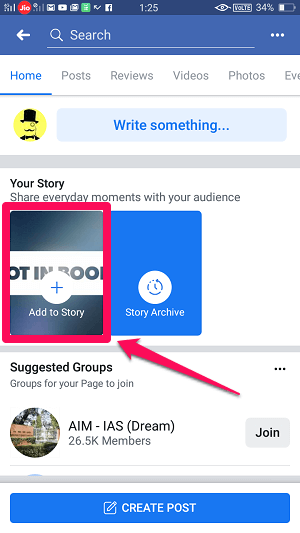
2. Następnie otworzy się ekran aparatu. Teraz dodaj zdjęcia lub filmy tak, jak zwykle.

3. Następnie po prostu dotknij Historia strony or gotowy jak wcześniej. Odznacz Opcja publikowania jeśli chcesz i po prostu dotknij udział Ikona. Dzięki temu twoja historia strony zostanie dodana i pokazana wszystkim obserwującym.
Dodaj historie do strony na Facebooku z komputera za pomocą witryny internetowej
To było coś wyjątkowego ze strony Facebooka. Nawet ludzie, którzy są dość zajęci korzystaniem z komputera z systemem Windows lub Mac, mogą utrzymywać swoją stronę na Facebooku, dodając fajne historie, podobnie jak użytkownicy mobilni za pomocą witryny na Facebooku. Tak można to zrobić.
1. Na komputerze odwiedź witrynę Facebook. Otwórz swoje konto i kieruj się na swoją stronę na Facebooku.
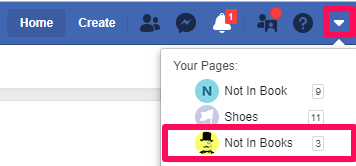
2. Po otwarciu strony kliknij Ikona plusa w załączeniu miniatura strony.
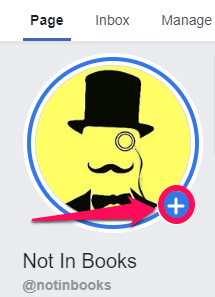
3. Teraz otworzy się ekran, za pomocą którego możesz stworzyć swoją historię za pomocą zdjęć, filmów i tekstów. Kliknij Zdjęcie/wideo jeśli chcesz publikować zdjęcia i filmy jako swoją historię.
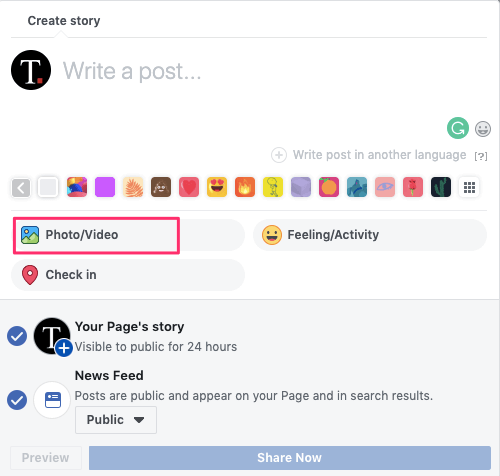
4. Jak widać, zdjęcia i filmy można publikować na wiele sposobów. Można przesłać pojedynczy nośnik, można przesłać wiele plików multimedialnych, a także możliwe jest połączenie zarówno zdjęć, jak i filmów. Wybierz żądaną opcję i nośnik.
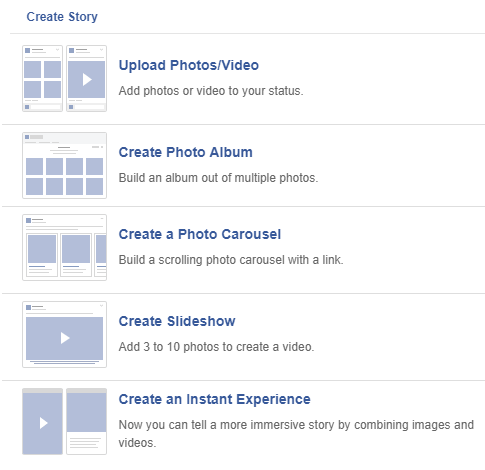
5. Na koniec kliknij Podziel się teraz na dole, aby przesłać swoją historię. Możesz odznaczyć opcję Kanał aktualności, aby zapobiec jej publikowaniu na osi czasu swojej strony.
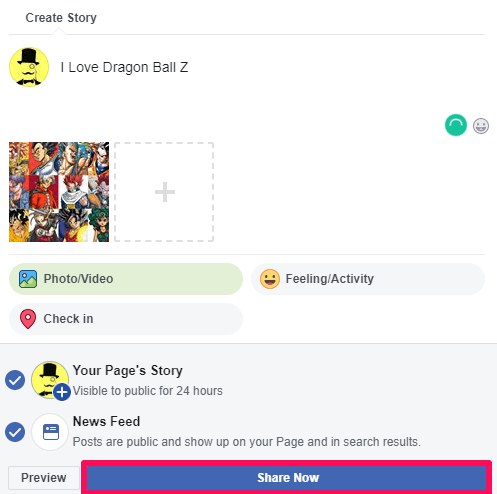
Łatwo! prawda? Możesz sprawdzić swoją historię, klikając ponownie miniaturę.
Inne funkcje
Edycja zdjęć i filmów
Historie na Facebooku nie ograniczają się tylko do publikowania zdjęć lub filmów takimi, jakie są. Możesz z nimi zrobić o wiele więcej i sprawić, że Twoje posty będą bardziej kreatywne. Korzystając z historii na Facebooku, możesz publikować filmy, bumerangi, a nawet wchodzić w interakcje z obserwującymi za pomocą opcji Na żywo. Poza tym możesz również korzystać z różnych masek, dotykając Smiley icon.
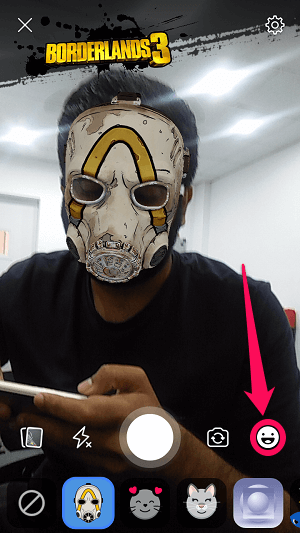
Zapisywanie historii na telefonie
Jak wszyscy wiemy, historie znikają po krótkim okresie 24 godzin. Ale niektórzy ludzie tęsknią za swoimi historiami po ich zniknięciu i żałują, że byłoby lepiej, gdyby w jakiś sposób uratowali je na swoim lokalnym urządzeniu. Cóż, to rzeczywiście możliwe.
Klikając ikonę Ustawienia, która pojawia się w prawym górnym rogu ekranu i przełączając się na Zapisz udostępnione zdjęcia, możesz zapisać wszystkie rzeczy, które udostępniasz na swojej stronie.
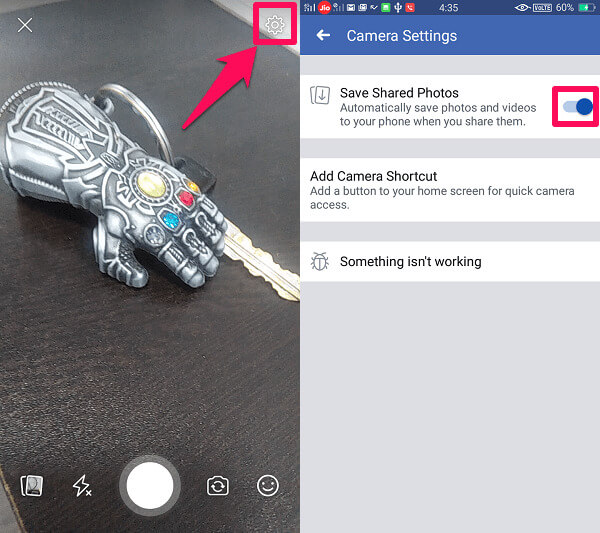
Wnioski
Funkcja historii Facebooka jest najlepsza dla osób, które chcą zwiększyć zasięg swojej strony i stworzyć dodatkową interakcję z odbiorcami. Jeśli zaangażowanie na Twojej stronie nie jest satysfakcjonujące, publikowanie atrakcyjnych i regularnych historii na stronie może stworzyć szansę, że Twoja strona może zostać zauważona i przyciągnąć wiele osób.
Mamy nadzieję, że bez większego problemu udało Ci się skorzystać z funkcji historii na Facebooku. Czy zamierzasz wykorzystać go jako część swojej kampanii promocyjnej w mediach społecznościowych? Podziel się swoimi przemyśleniami w komentarzach.
Derniers articles